- Microsoft LifeCamには、ゴージャスな黒と銀のアルミニウムのデザイン以上のものがあります。 それはあなたが好きになる鮮明な画像と鮮明なビデオ録画を生成します。
- Windows10に必要なMicrosoftLifeCamソフトウェアとドライバーを見つけるお手伝いをさせてください。 さらに、あなたが速く行動するとき、問題はここにとどまりません。
- 同様の問題のクイックフィックスは、 ウェブカメラのトラブルシューティングセクション.
- あなたが探しているかもしれないソフトウェアソリューションについては、私たちに戻ってください Windows10ダウンロードハブ.

このソフトウェアは、一般的なコンピューターエラーを修復し、ファイルの損失、マルウェア、ハードウェア障害からユーザーを保護し、最大のパフォーマンスを得るためにPCを最適化します。 3つの簡単なステップでPCの問題を修正し、ウイルスを今すぐ削除します。
- RestoroPC修復ツールをダウンロードする 特許技術が付属しています(特許が利用可能 ここに).
- クリック スキャン開始 PCの問題を引き起こしている可能性のあるWindowsの問題を見つけるため。
- クリック 全て直す コンピュータのセキュリティとパフォーマンスに影響を与える問題を修正する
- Restoroはによってダウンロードされました 0 今月の読者。
あなたが作るとき Skype 呼び出し、あなたが使用することは珍しいことではありません ウェブカメラ 他の人とコミュニケーションをとるために。
ウェブカメラといえば、 ウインドウズ10 ユーザーからいくつかの問題が報告されています Microsoft LifeCam、そして今日はそれらの問題を修正します。
Windows10でMicrosoftLifeCamの問題を修正するにはどうすればよいですか?
1. サードパーティのWebカメラソフトウェアを使用する
- ダウンロードとインストール CyberLink Youcam7無料版 PCの公式ウェブサイトから。
- インストールフォルダから開きます。 一番下のバーに移動して、Youcamアイコンを見つけます。 クリックして。
- メニューから選択します PerfectCam4を起動します. をクリックして、90日間の試用版にサインアップしてください サインアップ.
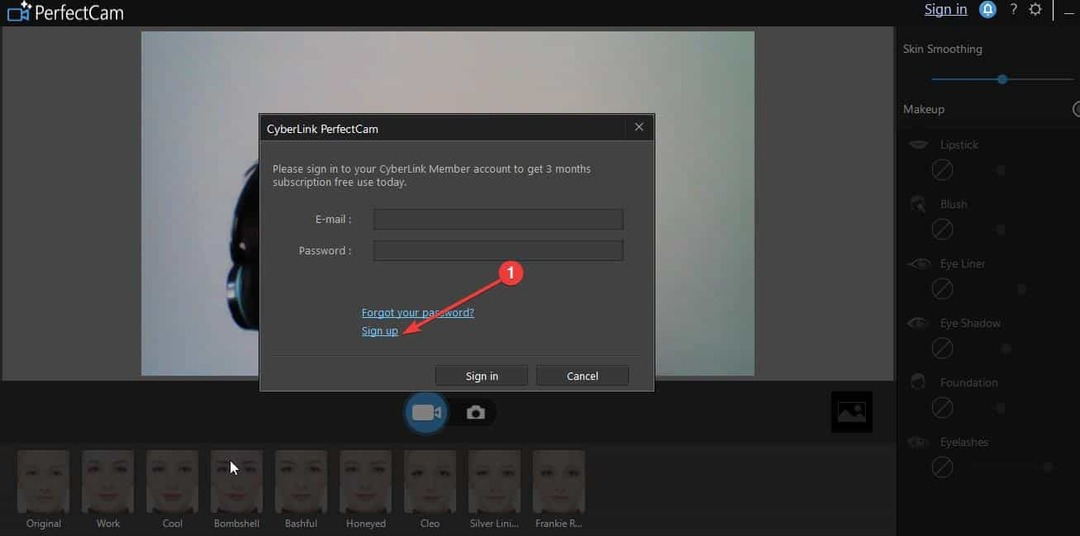
- 公式ページでサインアップし、確認リンクのメールアドレスを確認してください。
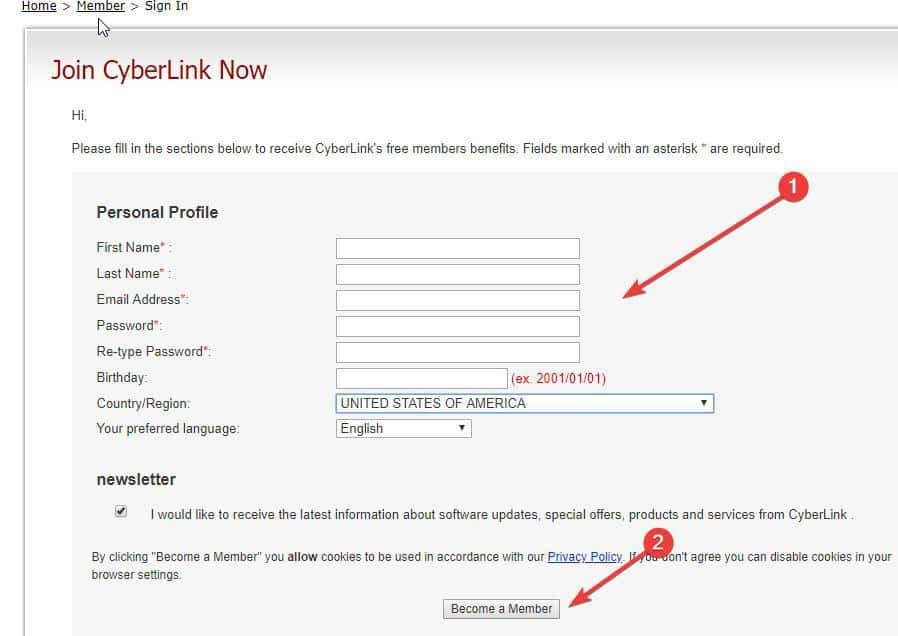
- 開始するには、PerfectCamにサインインしてください。
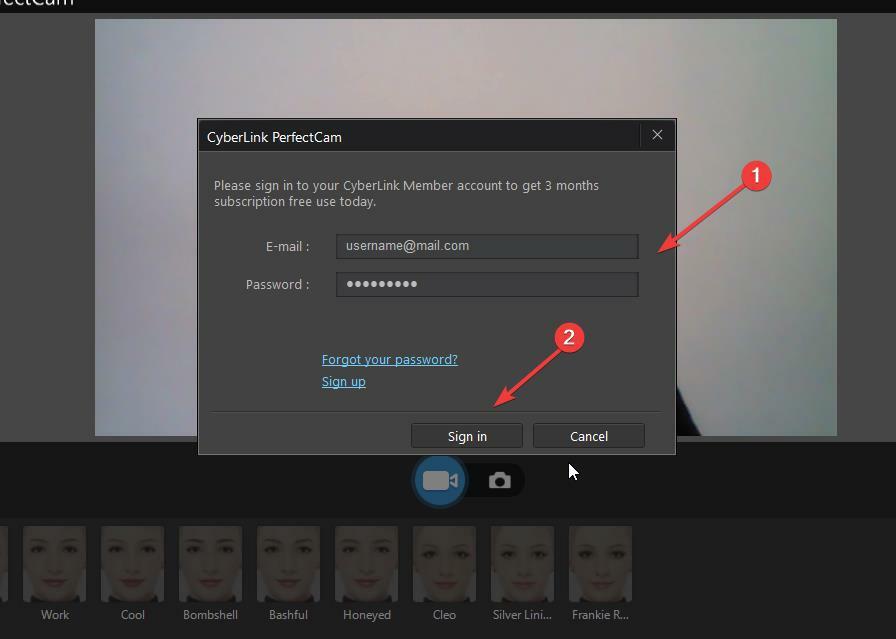
- サインインした後、PerfectCamを起動してSkypeを開きます。 Skypeのメインウィンドウで、 プライバシー>通話>ビデオ設定.
- このページで、 CyberLinkWebカメラフィルター (私たちの場合、PerfectCamを探してください)から Webカメラのドロップダウンメニューを選択します.
- クリック 終了 ボタンをクリックして変更を保存し、CyberLink YouCam(PerfectCam)を有効にします。
以下にリストされているすべての手順を実行する時間、スキル、および忍耐力がない場合は、サードパーティのWebカメラソフトウェアを使用して、適切な修正を試すことをお勧めします。
CyberLink Youcam7を使用することを強くお勧めします。 市場のリーダーの1つであるこのツールは、信頼性が高く、すべてのカメラモデルと互換性があります。
それは私たちのために働きました、そしてそれはまた無料です。 公式ウェブサイトでサインアップする必要がありますが、無料バージョンに登録するのに30秒以上かかりません。
このソリューションがPCで機能する場合は、すべてのカメラでこのツールを使用して、そのような問題を忘れることができます。
2. 最新のSkypeバージョンのクイックフィックス
- Skypeを開いて>クリック ユーザープロファイル 左上隅(アバター画像のアイコン)。 クリック 設定.
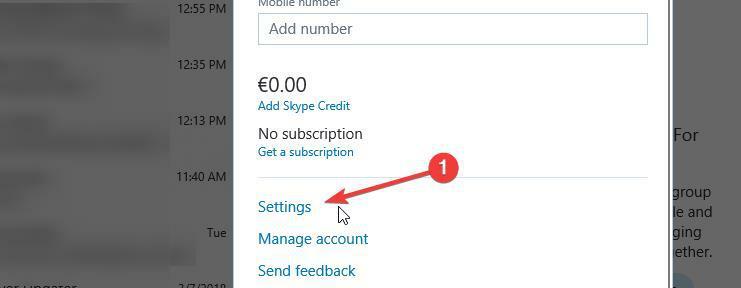
- その後、をクリックします ビデオ ドロップダウンメニューを選択し、 Cyberlink PerfectCam.
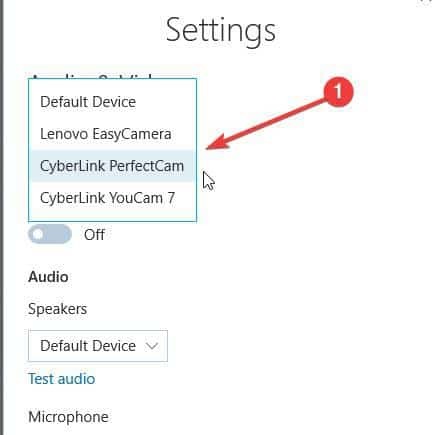
- いくつかのテスト呼び出しを行ってみてください。 このソリューションは、最初の試行からテストチームで機能しました。 ウェブカメラのカバーがある場合は、それを取り外すことを忘れないでください。
新しいSkypeバージョンをお持ちの場合は、この問題をはるかに簡単に修正できます。 このクイックフィックスがうまくいかなかった場合は、以下の解決策を使用してください。
Windows10のWebカメラの問題について幅広く書いてきました。 詳細については、このガイドを確認してください。
3. Skypeを再インストールします
- 開いた 設定 に行きます システム>アプリと機能.
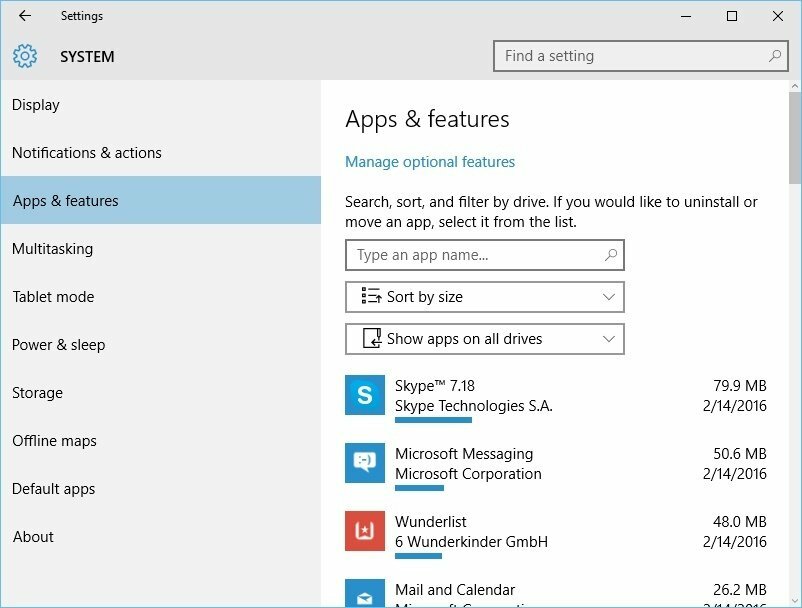
- 検索 Skype リストでそれを選択し、をクリックします アンインストール ボタン。
- それを確認するには Skype 完全にアンインストールされ、ダウンロード Skype削除ツール コンピュータで実行します。 このツールは、のすべての痕跡を完全に削除する必要があります Skype あなたのコンピュータから。
- 後 Skype アンインストールされました。最新バージョンをダウンロードしてインストールしてください。
もしあなたの マイクロソフト LifeCamはSkypeで動作しません。Windows10にSkypeを再インストールしてみてください。 これを行うには、上記の手順に従ってください。
4. 互換モードでLifeCamドライバーとLifeCamソフトウェアをインストールします
-
右クリック 実行して選択するファイル プロパティ.

- に移動します 互換性 タブとチェック このプログラムを互換モードで実行します.

- リストから選択します ウィンドウズ8 または Windows 7. Windows8またはWindows7のオプションが機能しない場合は、他のオプションを試してみることをお勧めします。
- クリック 適用する そして OK.
- アプリケーションを再実行してください。
特定のアプリケーションはWindows10で正しく動作しないため、 互換性 モード。
システムスキャンを実行して、潜在的なエラーを発見します

Restoroをダウンロード
PC修復ツール

クリック スキャン開始 Windowsの問題を見つけるために。

クリック 全て直す 特許技術の問題を修正するため。
Restoro修復ツールを使用してPCスキャンを実行し、セキュリティの問題と速度低下の原因となるエラーを見つけます。 スキャンが完了した後、修復プロセスにより、破損したファイルが新しいWindowsファイルおよびコンポーネントに置き換えられます。
LifeCamの問題については、Windows8またはWindows7のソフトウェア/ドライバーをダウンロードしてインストールした方がよい場合があります。 互換性 モード。
ユーザーはそれを報告しました LifeCam にドライバ/ソフトウェアをインストールした後、ウェブカメラは正常に動作します 互換性 以前のWindowsバージョンのモード。
でアプリケーションを実行するには 互換性 Windows 10のモードで、上記の手順を実行します。
オンにする必要があることに注意してください 互換性 ドライバーとドライバーの両方のモード LifeCam この問題を修正するためのソフトウェア。
5. LifeCamドライバーをアンインストールする
- 開いた デバイスマネージャ を押すことによって Windowsキー+ X と選択 デバイスマネージャ リストから。

- いつ デバイスマネージャ 開きます、あなたを見つけます LifeCamドライバー、右クリックして、を選択します アンインストール.

- 開催中 設定>プライバシー.
- 選択 カメラ 左ペインから。
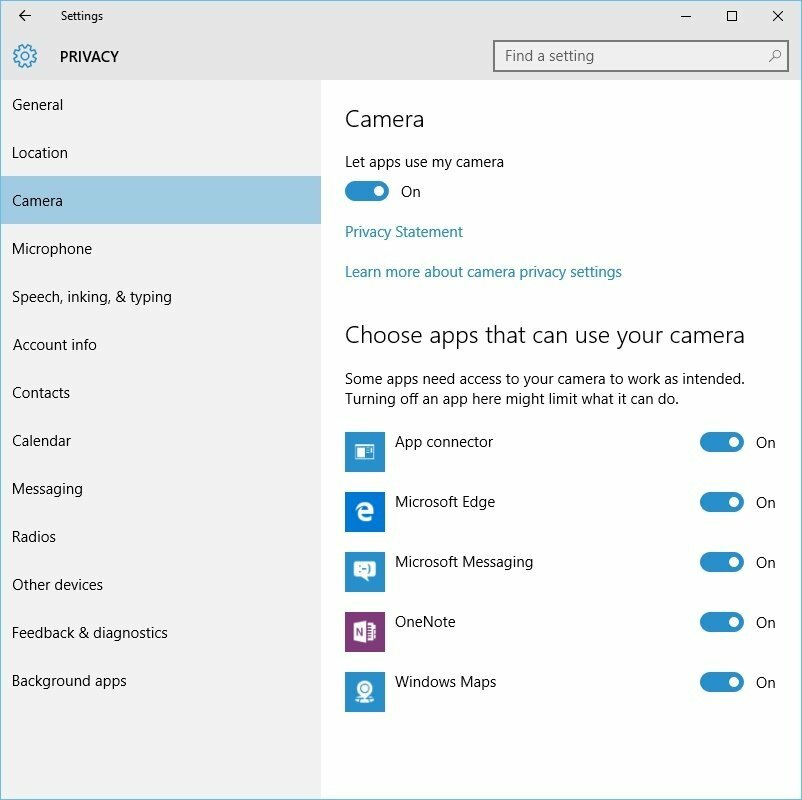
- に カメラ オプションはそれを確認します アプリに私のカメラを使用させる です オン.
- それをした後、 再起動 あなたのコンピュータ。
最高のドライバー削除ツールですべてが削除されることを確認してください!
6. LifeCamアプリケーションソフトウェアとLifeCamドライバーを削除します
- に移動 設定>システム>アプリと機能.
- 検索 LifeCam ソフトウェアと アンインストール それ。
- 今すぐに行きます デバイスマネージャ アンインストールします LifeCam 運転手。
- ドライバをアンインストールしたら、[ ハードウェアの変更をスキャンする ボタン。
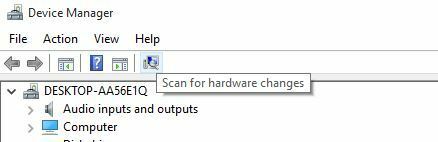
- これにより、コンピューターにデフォルトのドライバーがインストールされ、修正されます。 LifeCam 問題。
ユーザーは、Windows 10がLifeCamドライバーのバージョン4.25を自動的にインストールすると報告しています。その場合は、を使用して以前のバージョンのドライバーにロールバックする必要がある場合があります。 デバイスマネージャ.
これを行うには、次の手順に従います。
- 開いた デバイスマネージャ 見つけて LifeCam 運転者。
- それを右クリックして選択します ロールバックドライバー.
7. カメラソフトウェアを実行する
- 押す Windowsキー+ S とタイプ カメラ.
- 結果のリストから選択します カメラ.
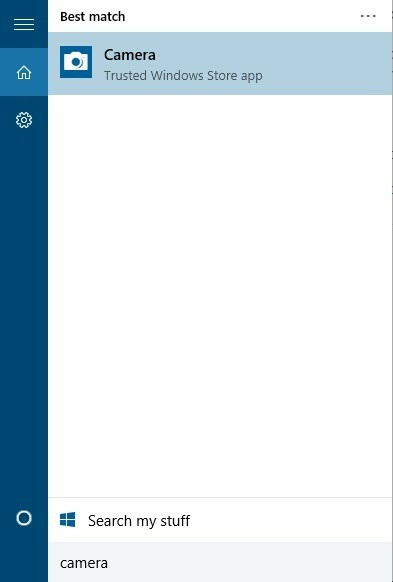
- カメラが正常に機能している場合は、画像が表示されます。
- 今すぐ閉じます カメラ アプリと使用してみてください LifeCam と Skype.
これは珍しい解決策のように聞こえますが、一部のユーザーはなんとか修正できました LifeCam の問題 Skype を実行することによって カメラ アプリ。
Microsoft LifeCamは優れたWebカメラかもしれませんが、Windows10には特定の問題があります。
問題に関しては、ドライバーを更新するか、Skypeを再インストールすることで、ほとんどの問題を解決できます。 互換性とソフトウェアの問題については、次の点に注意してください。
- Microsoft LifeCamHD-5000ソフトウェア – Windows 10の互換性が心配な場合は、LifeCamHD-5000用のWindows8ソフトウェアがこのバージョンでも動作するはずです。
- Microsoft LifeCamHD-3000ソフトウェア – LifeCam HD-3000は、Windows10互換性ステッカーが入った箱に入っています。 クイックインストールガイドは、Windows 7も機能するため、公式リストのダウンロードからWindows10を選択する必要があることを意味するものではありません。
- Microsoft LifeCamStudioソフトウェア –あなたの場合、追加のソフトウェア、ファームウェア、またはドライバーは必要ありません。
- MicrosoftLifeCamシネマソフトウェア –上記と同様に、更新されたソフトウェアは必要ありませんのでご安心ください。
 まだ問題がありますか?このツールでそれらを修正します:
まだ問題がありますか?このツールでそれらを修正します:
- このPC修復ツールをダウンロードする TrustPilot.comで素晴らしいと評価されました (ダウンロードはこのページから始まります)。
- クリック スキャン開始 PCの問題を引き起こしている可能性のあるWindowsの問題を見つけるため。
- クリック 全て直す 特許技術の問題を修正する (読者限定割引)。
Restoroはによってダウンロードされました 0 今月の読者。
よくある質問
このソフトウェアは、MicrosoftLifeCameraの表示プログラムとなることを目的としています。
Microsoft LifeCamを使用して、照明を改善したり、ビデオにあらゆる種類の効果を追加したりできます。 これらを詳しく見てください 素晴らしいPCビデオ編集ソフトウェアツール 同じように。
この問題をすばやく解決するには、Skypeを再インストールしてみてください。 あなたはまたすることを選ぶかもしれません ClassicSkypeをインストールする Windows10の場合。
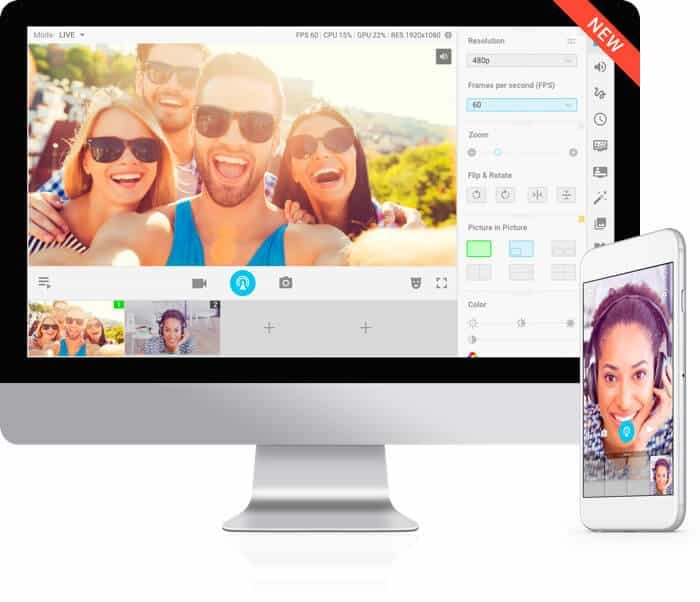
![ズームビデオが機能しない問題を修正する方法[Windows10&Mac]](/f/c97d73145e93154b4bf43e09e7350b42.webp?width=300&height=460)
